As on a PC, searching for text in a web page takes just a few moments. You just need to know this simple trick
The smartphone screen has become, for many Italians, the main interface through which to connect to the Web and explore the various portals in which you are interested. For a good portion of Internet users (in continuous growth), the smartphone has even replaced the computer and is, in fact, the only tool used to visit the web.
In the course of this process, the same Internet portals and browsers have adapted to make navigation by mobile users more functional and user friendly. This has led to the integration of some features or the elimination of others that are very useful when browsing from the desktop. Si pensi, ad esempio, allo strumento “Trova…”, che consente di cercare una determinata parola (ma anche una frase o un intero paragrafo) all’interno di una pagina web. Alcuni trucchi, però, consentono di cercare del testo in una pagina web anche da smartphone: su Safari per iOS, ad esempio, basteranno pochi istanti per trovare le parole che interessano.
Come cercare del testo in una pagina web con Safari per iPhone
Dopo aver lanciato il browser di casa Apple e aver digitato l’indirizzo della pagina web desiderata, attendete che si carichi. Terminato il caricamento, navigate all’interno della pagina fino a che non compare la barra delle opzioni nella parte bassa della schermata (dovrebbe essere sufficiente effettuare uno swype dal basso verso l’alto): a questo punto premete sul pulsante “Condividi” (riconoscibile dall’icona a forma di quadrato on freccia verso l’alto) e, nell’ultima fila di icone, cercare la lente di ingrandimento con scritto “Trova nella pagina”.
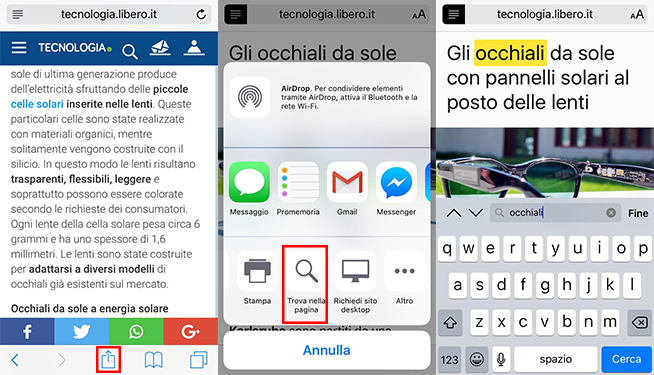 Fonte foto: redazione
Fonte foto: redazione
Come cercare testo su Safari per iOS
Comparirà una tastiera con un campo grigio all’interno del quale digitare il testo da cercare nella pagina web che si sta visitando. La parola digitata, se presente nel testo, sarà evidenziata in giallo, mentre le frecce a sinistra del campo permetteranno di navigare all’interno della pagina nel caso in cui ci siano più occorrenze per lo stesso termine o per la frase ricercata. Terminata l’operazione, sarà sufficiente premere sul pulsante “Fine” per tornare alla visualizzazione “standard” della pagina.
